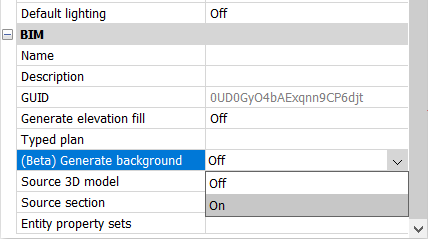Generare Disegni
Informazioni su BIMAGGIORNASEZIONE

Per ulteriori informazioni su questo comando, consultare l'articolo di Riferimento Comandi BIMAGGIORNASEZIONE.
Procedura: generare sezioni BIM
Le Sezioni BIM possono essere generate in 2 modi:
- Nello spazio modello.
- Utilizzando il Navigatore Progetto BIM.
Spazio modello
- Selezionare una o più entità sezione BIM.
- (Facoltativo) Modificare le proprietà della sezione (ad es. Scala, Nome, File di Destinazione).
- Scegliere Genera Sezione nella scheda dei comandi Modello del Quad.
BricsCAD riporta il numero di sezioni generate ed i loro nomi nella Barra dei comandi, ad es.:
8 sezioni sono state generate:
D:\Bricsys Reports\ VXX\ Villa\ Elevations.dwg
D:\Bricsys reports\VXX\Villa\Plans.dwg
D:\Bricsys reports\VXX\Villa\Sections.dwg
Nell'esempio sopra 2 piante, 4 prospetti e 2 sezioni trasversali sono state generate ed esportate in 3 disegni.
Navigatore Progetto
- Nella scheda Sezioni e viste del pannello Navigatore Progetto, cliccare il pulsante destro del mouse sulla sezione.
- (Facoltativo) Scegliere Seleziona Entità Sezione per modificarne le proprietà nel pannello delle proprietà.
- Sceglie Aggiorna Ora o Aggiorna in Background.
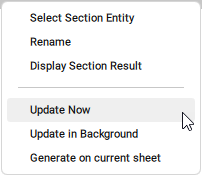
- Scegliere Aggiorna nel menu del navigatore progetto (2).
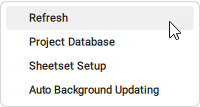
Viene generata una nuova sezione nell'elenco Fogli del Navigatore Progetto.
Note:- Layer BIM_SECTIONS_PREVIOUS: il risultato della precedente generazione della sezione è memorizzato sul layer dedicato BIM_SECTIONS_PREVIOUS. Questo è congelato per impostazione predefinita.
- Layer BIM_VIEWPORTS: se lo si desidera, le finestre generate vengono posizionate sul layer dedicato BIM_VIEWPORTS.
- Il gestore Gruppo di Fogli regola automaticamente e silenziosamente i percorsi dei file dopo che la cartella del progetto è stata spostata se la stessa cartella viene utilizzata per tutti i file.
Aprire le Sezioni BIM
BIMAPRISEZIONE naviga tra il disegno del modello contenente un'entità Sezione BIM e il disegno generato corrispondente. Il comando funziona in modo bidirezionale.

Per ulteriori informazioni su questo comando, consultare l'articolo di Riferimento Comandi BIMAPRISEZIONE.
- Dal Modello 3D.
- Utilizzando il Navigatore Progetto BIM.
Dal modello 3D
Per aprire un documento 2D dal modello 3D:
- Selezionare una o più sezioni BIM.
- Scegliere Apri modello nel gruppo di comando Modello del Quad.
- I disegni della sezione 2D si aprono.
Navigatore Progetto
- Cliccare due volte sulla visualizzazione foglio nella scheda Fogli del pannello del
Navigatore Progetto.
Il disegno di sezione 2D viene aperto con la vista foglio selezionata.
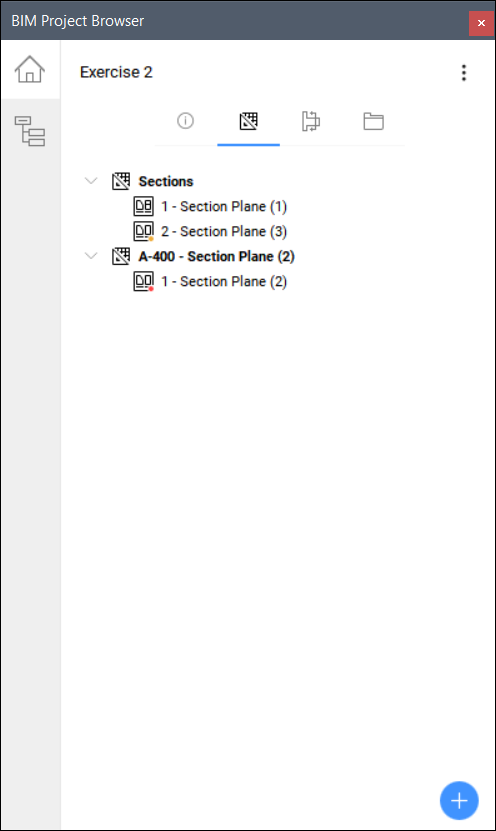
- Nella scheda Sezioni e viste del pannello
Navigatore Progetto, cliccare il pulsante destro del mouse sulla sezione
e scegliere Visualizza il Risultato della Sezione dal menu contestuale.
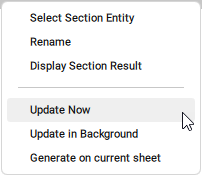
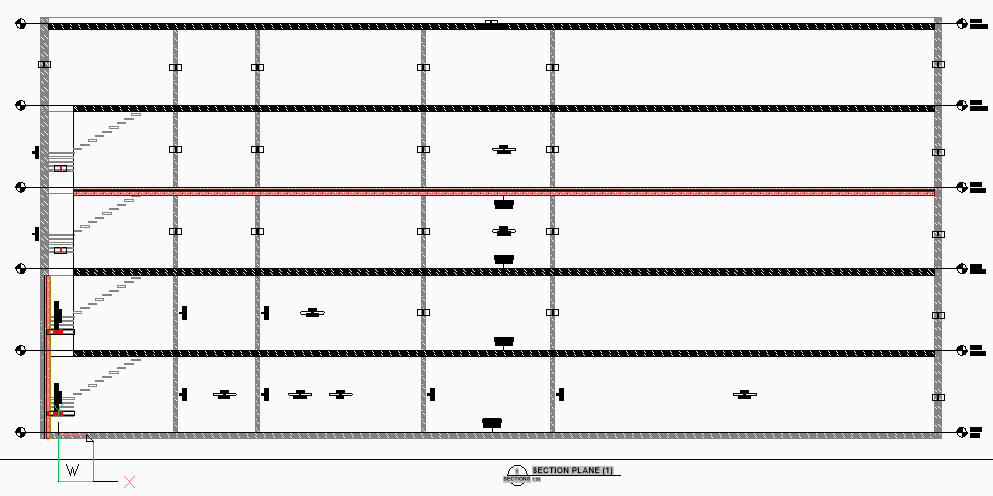
Aggiornare sezioni BIM
- Nel modello 3D.
- Nel file di documentazione 2D generato.
- Nel pannello BIM Navigatore Progetto.
Quando la documentazione 2D non è più sincronizzata con il modello 3D, le visualizzazioni del foglio corrispondente visualizzano un segno rosso nella scheda Fogli del pannello Navigatore Progetto.
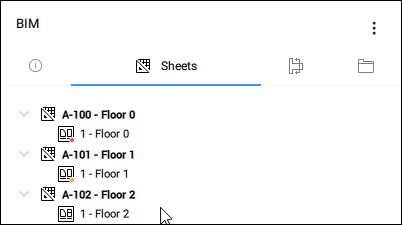
Le viste di foglio mostrano un segno arancione nella sezione Fogli del pannello Navigatore Progetto se non sono ancora state aggiornate.
- Aggiornare le sezioni BIM nel modello 3D
- Per aggiornare le Sezioni BIM tramite il modello 3D utilizzare lo stesso processo utilizzato per generare le viste.
- Aggiornare le sezioni BIM nel file di documentazione 2D
- Una cornice rossa intorno il risultato della sezione indica che il blocco generato da una Sezione BIM non è più sincronizzato con il modello 3D e necessitano di essere aggiornato. Questo può essere fatto sia nello spazio Modello sia in un Layout.
- Aggiornare una Sezione BIM nello spazio modello
-
- Posizionare il cursore sul blocco della sezione da aggiornare.
- Scegliere Aggiorna Sezione nel
gruppo dei comandi Modello nel Quad (4).
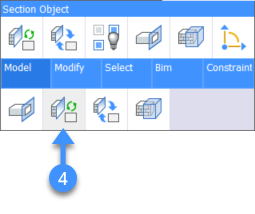
- Aggiornare una sezione BIM in un layout
-
- Cliccare sulla scheda del Layout.
- Posizionare il cursore sopra la finestra di layout della Sezione BIM da aggiornare.
- Scegliere Aggiorna Sezione nel
gruppo dei comandi Modello nel Quad (5).
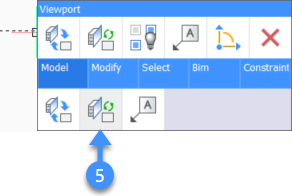
Il risultato della precedente generazione della sezione viene memorizzato sul layer dedicato BIM_SECTIONS_PREVIOUS. Scongelare il layer (6) per verificare le modifiche.
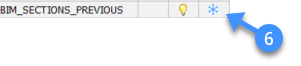
Il contenuto del layer BIM_SECTIONS_PREVIOUS viene visualizzato in magenta.
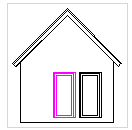
- Generare lo sfondo
- È possibile aggiungere un'immagine di sfondo alla finestra di layout risultante di un'entità sezione BIM. Questa funzione può essere utilizzata, ad esempio, per generare ombre sui prospetti o per arricchire la qualità grafica della sezione. L'immagine di sfondo viene creata nello stile di visualizzazione attivo del modello.Note: La variabile di sistema RENDERCOMPOSITIONMATERIAL deve essere impostata su On.
- Aggiornare le sezioni BIM nel navigatore progetto
-
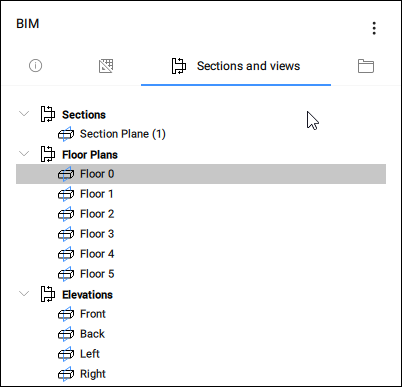
- Cliccare il pulsante destro del mouse su una sezione nel pannello Navigatore Progetto BIM.
- Selezionare Aggiorna Ora o Aggiorna in
background dal menu contestuale.
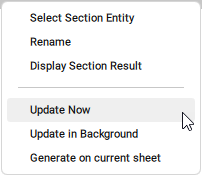
Indicatori di sezione, indicatori di piano e richiami griglia
Gli indicatori di sezione vengono forniti per qualsiasi sezione che si interseca con quella sorgente, se la sezione sorgente è un piano. Sono memorizzate nel layer BIM_SECTIONS dedicato. Accendere o spegnere il layer per gestire la visibilità degli indicatori.
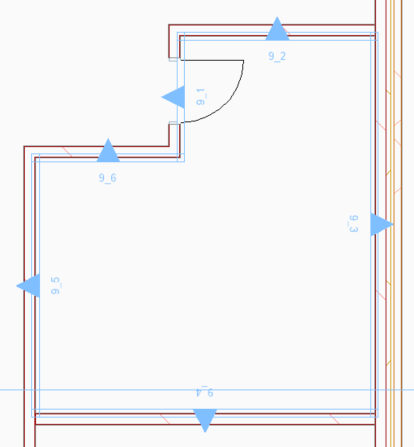
Gli indicatori di piano sono forniti per qualsiasi sezione non orizzontale se il disegno del modello ha dei piani.
I richiami a griglia vengono forniti se il disegno del modello ha una griglia ed è parallelo o perpendicolare al piano della sezione di origine.